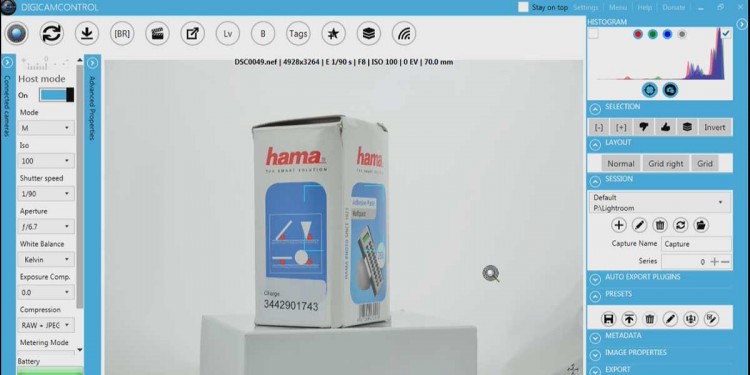
Perfekte Kamerafernsteuerung mit Lightroom und dem kostenlosen DigiCamControl
Die eingebaute Tethering-Funktion von Lightroom zur Fernsteuerung der Kamera ist nicht gerade toll ausgestattet und erlaubt auch keinen Live-View auf dem Computerdisplay. Für meine Blogfotos wollte ich aber eine schnelle und komfortable Lösung, die ich euch in diesem Video vorstellen möchte.
Bitte beachte: Dieser Beitrag ist mehr als 3 Jahre alt. Manche Links, Preise, Produkte und Aussagen sind vielleicht nicht mehr aktuell!
Die Fernbedienung der Kamera über einen Rechner ist eine sehr praktische Sache und Lightroom kann das mit seiner Tethering-Funktion grundsätzlich auch. Leider ist der Funktionsumfang sehr begrenzt und man bekommt keine Funktionen wie Liveview oder die vollständige Steuerung der wichtigsten Kameraeinstellungen.
Adobe Creative Cloud Foto-Abo mit 20GB: Photoshop und Lightroom | 1 Jahreslizenz | PC/Mac Online Code & Download
- Prepaid-Abo mit einmaliger Lizenzgebühr für 1 Jahr: keine automatische Verlängerung, eine Kündigung ist nicht notwendig
- Das Adobe Creative Cloud Foto-Abo enthält Lightroom für den Desktop sowie für Lightroom Mobile für iOS und Android, Lightroom Classic und Photoshop;Die Desktop- Versionen können auf 2 Rechnern gleichzeitig installiert werden
- Mit dem Creative Cloud Foto-Abo arbeiten Sie ortsunabhängig, verfügst über umfassende Bearbeitungsfunktionen auf allen Endgeräten und haben 20 GB Cloud-Speicherplatz.
Lightroom und DigiCamControl – das dynamische Duo
Das und noch viel mehr kann allerdings die kostenlose OpenSource Software DigiCamControl. Neben der Kamerasteuerung per USB-Kabel für viele Nikon- und Canon-Modelle (HIER gibt es eine Liste der unterstützen Modelle) gibt es auch einen Live-View-Modus mit Auswahl des Fokusbereichs etc. Ich habe dazu ein älteres Lenovo Notebook abgestellt, auf dem ich nach jedem Foto auch gleich die Schärfe, Belichtung usw. sehr viel besser beurteilen kann, als auf dem kleinen Kameradisplay.
http://youtu.be/i85aq0wBR6Q
Drahtlos steuern
Ein besonderer Bonus ist die Möglichkeit, über einen preiswerten mobilen WLAN-Router vom Typ TP-Link TL-MR3040 3G/4G, die Kamera auch drahtlos per WLAN zu steuern, wobei sogar das Live-View Bild auf ein Smartphone oder Tablet übertragen werden kann.
DigiCamControl bietet zusätzlich Funktionen zum automatischen Focusstacking, Belichtungsreihen, Zeitraffersteuerung, Auslösung bei Bewegung und vieles mehr. Nach jedem Foto legt DigiCamControl die Fotos an einem (oder mehreren) frei wählbaren Speicherort ab. In meinem Falls möchte ich die Fotos auf meinem NAS-Laufwerk ablegen, damit ich von jedem Gerät im Netzwerk Zugriff darauf habe. Mein QNAP NAS erlaubt außerdem den Zugriff von außen per Private Cloud Funktion.
Der Lightroom Workaround
Leider beginnt an dieser Stelle das Problem, denn Lightroom kann zwar Ordner überwachen und automatisch den Import starten, sobald neue Dateien darin enthalten sind, nur leider geht das nicht bei Netzlaufwerken. Der Ausweg führt über ein Lightroom-Plugin von Jeffrey Friedl, das sich „JF Folder Watch“ nennt. Das Plugin ist Donation-Ware, was bedeutet, dass man für die uneingeschränkte Vollversion so viel zahlt wie es einem wert ist. Die Transaktionsnummer der Paypal-Überweisung ist übrigens auch gleich der Lizenzcode.
Damit lassen sich auch Netzwerk-Ordner in regelmäßigen Zeitabständen überwachen und importieren. Die Funktionen des Plugins sind zudem sehr viel mächtiger, als die der überwachten Ordner im Lightroom.
Fazit
Die Kombination aus Lightroom, DigiCamControl und JF Folder Watch bietet einen sehr geschmeidigen und leistungfähigen Workflow zur Studioautomation. Kein lästiges Wechseln und Einlesen von Speicherkarten mehr. Man braucht noch nicht mal mehr eine Speicherkarte in der Kamera.
Das Video ist diesmal etwas rustikaler als sonst, aber das sollte dem Nutzen keinen Abbruch tun.

Melde dich zu meinem Newsletter an!
Du kannst dich jederzeit abmelden und ich verspreche: Kein Spam!
Die mit Sternchen (*) gekennzeichneten Verweise sind sogenannte Provision-Links. Als Amazon-Partner verdiene ich an qualifizierten Verkäufen.Wenn du auf so einen Verweislink klickst und über diesen Link einkaufst, bekomme ich von deinem Einkauf eine Provision. Für dich verändert sich der Preis nicht und du unterstützt damit meine Arbeit. Preisänderungen und Irrtümer vorbehalten.


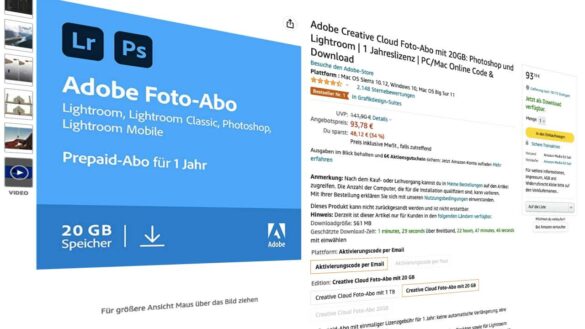


Das Video ist „nicht verfügbar“ – könntest du das fixen bitte? Danke.
Das Video ist „nicht verfügbar“?
einfach Super . . .
Gerne! So was kann ich gut gebrauchen.
Super genau sowas habe ich für mein Fotobooth noch gesucht vielen Dank, werde ich demnächst auf jeden Fall mal ausprobieren.
Danke
Soeren
PS: Lustig, dass ihr beim Kommentieren gleich zweimal die Möglichkeit bietet euren Newsletter zu abonnieren – ist das Absicht?
Muss ich mir mal ansehen. Danke für den Hinweis! „Ihr“ bin übrigens nur ich 🙂 Nachbelichtet ist eine One-Man-Show!
Digicamcontrol hat noch ein paar andere schöne Sachen: Zum einen kann man Bilder auch auf der Speicherkarte der Kamera lassen, was mit Lightroom bei Nikon Kameras nicht geht.
Und vor allem ist es stabiler. Wenn bei Lightroom der USB-Stecker wackelt, ist es schnell vorbei mit dem tethern. Da ist es keine Seltenheit, dass man den Rechner komplett neu starten muss, damit Lightroom die Kamera wieder findet. Und Fotos, die dann noch nicht übertragen wurden, sind natürlich weg.
Digicamcontrol hingegen hat damit überhaupt keine Probleme. Wenn da der Stecker mal wackelt, überträgt er die Bilder halt sobald der wieder sitzt.
Eine weitere Möglichkeit wäre es das Netzlaufwerk als iSCSI Lun einzurichten. Dann erkennt es das Betriebssystem als lokale Festplatte.
Vg
Frank
Den Beitrag an sich finde ich sehr gut. Doch warum sprichst Du das TP-Link an. Wenn ich so ein Thema nicht komplett behandel, dann spreche ich es erst gar nicht an!
Da muss nämlich eine komplett neue Firme Ware drauf.
Hier der Link:
http://gwegner.de/know-how/camera-wlan-mit-dslrdashboard/
Gruß
Michael
Weil das ein zweites Video wird. Es wäre sonst zu lange geworden …
Ich habe den TP-Link 3040 mit der Firmware für den dslr controller (Android) gerootet. Mit meinen Android Tablets und der Canon 50D funktioniert das super.
Ich hätte nun gerne auch eine Lösung für mein Windows Notebook. Leider lässt sich digicamcontrol nur mit folgender fehlermeldung installieren und auch nicht starten: „Manche oder alle Identitätsverweise konnten nicht übersetzt werden“.